Windows 7에서 새 사용자 계정을 만드는 방법

Windows XP에서Windows 7의 경우 새 사용자 계정을 만드는 데 익숙하지 않을 것입니다. Windows 7에는 사용자 계정 인터페이스와 계정 기능에 대한 업데이트가 있습니다. 사람보다 컴퓨터 수가 적은 가정에 거주하는 경우 여러 사용자 계정을 추가하면 모든 사람의 "물건"을 정리하거나 비공개로 유지할 수 있습니다. 그러나, 당신이 좋은 삶을 살고 있고 자신에게 컴퓨터를 가지고 있더라도, 사용자 계정을 올바르게 설정하면 좋은 수준의 보안을 추가 할 수 있습니다.
Windows 7에 새 사용자 계정을 추가하는 방법
1. 딸깍 하는 소리 너의 Windows 7 시작 보, 유형 사용자 계정; 어느 한 쪽 프레스 들어가다 또는 딸깍 하는 소리 그만큼 사용자 계정 검색 결과 메뉴에서
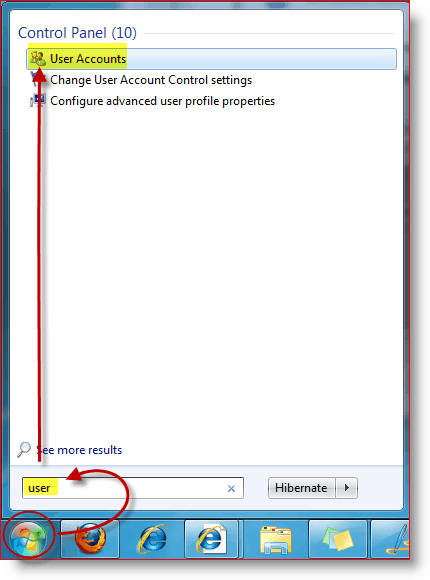
2. 계정의 사용자 계정 페이지로 연결될 가능성이 높습니다. 다만 딸깍 하는 소리 다른 계정 관리 계정 개요에 액세스
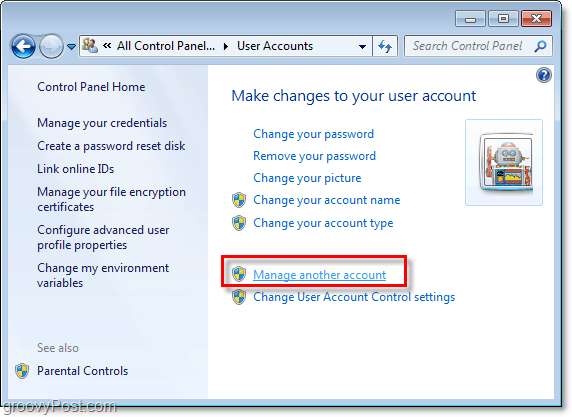
3. 계정 개요 페이지에서 딸깍 하는 소리 새 계정 생성
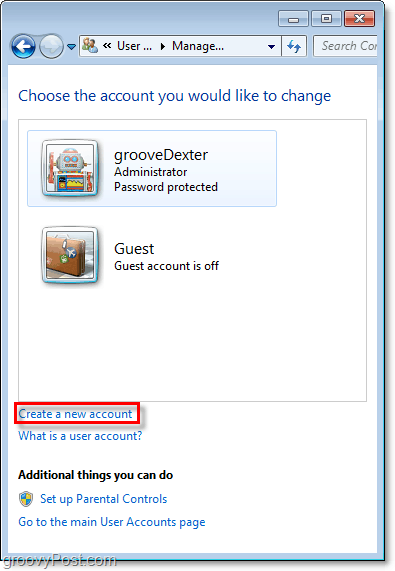
4. 유형 새로운 사용자 이름 빈 상자에 넣은 다음 고르다 과 딸깍 하는 소리 계좌
몇 가지 이유로 표준 사용자 계정을 만드는 것이 좋습니다.
- 표준 사용자는관리자는 소프트웨어를 설치할 수없고 시스템 설정을 제거하거나 수정할 수 없다는 점을 제외하고는 가능합니다. 표준 사용자 계정으로 컴퓨터를 실행하면 시스템 보안이 크게 향상됩니다. 시스템 설정을 변경하거나 무언가를 설치해야 할 경우 관리자 계정으로 관리자 계정으로 관리자 계정으로 자동으로 표시되는 표준 계정에서 변경할 수 있습니다.
- 관리자 계정은 모든 권한을 가지며전체 컴퓨터를 통해 액세스합니다. 개별 시스템 당 하나 이상이 필요하지 않습니다. 관리자 계정에서 컴퓨터를 사용하면 악성 소프트웨어에 더 취약 해지지 만 인터넷을 사용하지 않으면 문제가되지 않습니다.
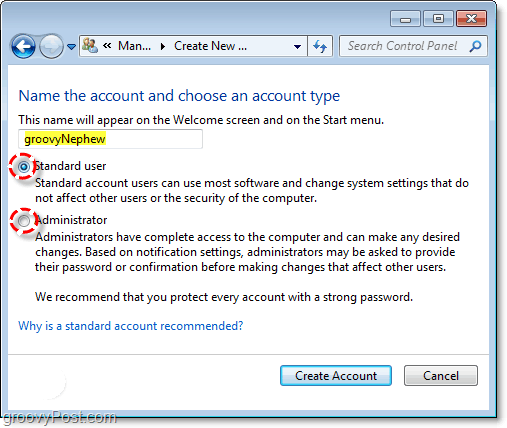
새로운 사용자가 생성되고 표시됩니다사용자 관리 목록에서. 이제 바로 다음으로 할 일은 계정의 비밀번호를 만드는 것입니다. 나중에 사용자 계정에 로그인 한 상태에서 암호를 변경할 수 있지만 암호없이 계정을 남기면 시스템 보안에 취약점이 생길 수 있습니다.
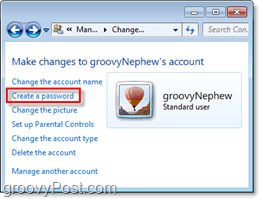
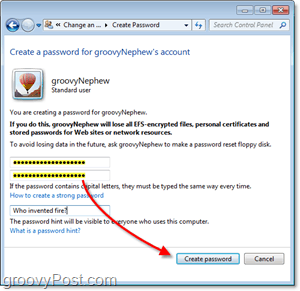
손님 계정은 무엇입니까?
손님 계정은 매우 제한된 계정입니다기본적으로 게스트 계정은 해제되어 있지만 사용자 계정 창에서 쉽게 활성화 할 수 있습니다. 게스트 사용자는 소프트웨어를 설치하거나 아무것도 수정하거나 비밀번호를 만들 수 없습니다. 개인용 및 보호 된 문서를 게스트가 사용할 수 없으며 일부 프로그램이 제대로 작동하지 않습니다.
누군가가 있다면 게스트 계정이 좋습니다.컴퓨터를 일시적으로 사용해야하는 사용자에 대해 계정을 만드는 데 어려움을 겪고 싶지 않습니다. 보안상의 이유로 자주 사용하지 않는 한 Guest 계정을 끄는 것이 좋습니다. 그러나 나는 인터넷을 서핑하고 그들의 GMAIL을 확인하기를 원하는 내 부엌에 정기적으로 친구가 있기 때문에 그것을 가능하게합니다.
손님 계정 하나 할 수있다 그림을 바꾸는 것입니다!

![Windows 7에서 사용자 이름 변경 [사용 방법]](/images/microsoft/change-your-user-name-on-windows-7-how-to.png)









코멘트를 남겨주세요